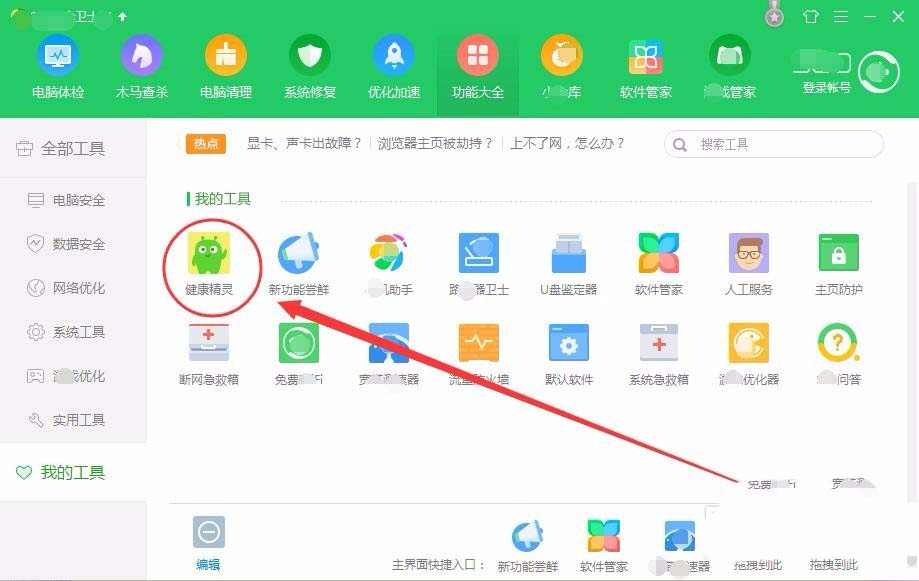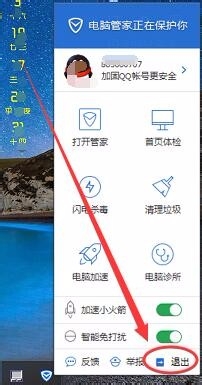360桌面助手怎么卸载?360桌面助手卸载图文教程
有时候我们在安装完360安全卫士之后,附带安装了360桌面助手,怎么卸载呢,下面来分享一下方法
360桌面助手卸载图文教程
第一步安装卫士好之后,可以看到附带安装了桌面助手,很多时候我们不太习惯桌面助手的样式和操作,如下图所示:
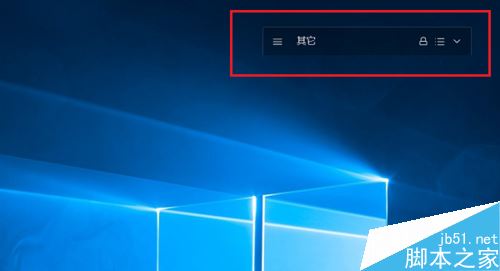
第二步我们开始来卸载桌面助手,打开安全卫士,点击功能大全,如下图所示:
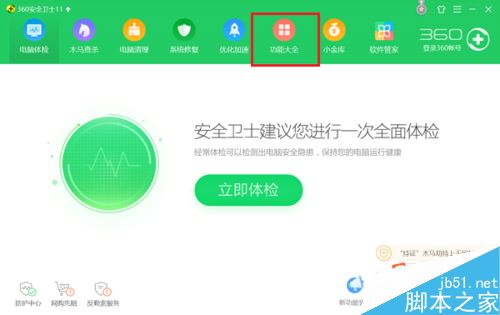
第三步进去功能大全界面之后,点击我的工具,如下图所示:

第四步进去我的工具界面之后,可以看到桌面助手,点击左下方的编辑,然后出现红叉,点击桌面助手的红叉,进行卸载,如下图所示:
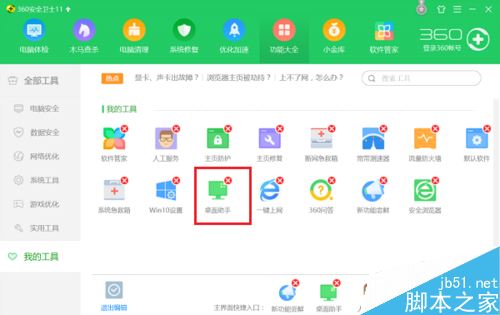
第五步可以看到弹出框确定是否删除桌面助手,点击确定,如下图所示:

第六步点击确定之后,可以看到桌面助手已经被删除了,桌面也重新恢复了以前的样式,如下图所示: